こんにちは。
ゆきだるママです。
今回は、Sublime Textを使用する際に、インストールしておくと便利だという事で、コードのエラーをチェックしてくれる「SublimeLinter」というプラグインをインストールしてみました。
パソコン操作もよくわからず、英語がわからないので苦労しています。
なので、私のような初心者の方でも分かりやすいように手順をご紹介します。
SublimeLinterとは
SublimeLinter:リアルタイムでコードのエラーチェックをしてくれます。これに加えて、各言語のLinterをインストールする必要があります。
SublimeLinter-html-tidy:HTML5の構文エラーチェックをしてくれます。
SublimeLinter-csslint:CSSの構文エラーチェックをしてくれます。
SublimeLinter-phplint:PHPの構文エラーチェックをしてくれます。
SublimeLinter-jshint:JavaScriptの構文エラーチェックをしてくれます。
他の言語のLinterもありますが、初心者なのでとりあえずこの4つを入れてみようと思います。
SublimeLinterをインストール
Sublime Textを開く
基本設定(n) → Package Control
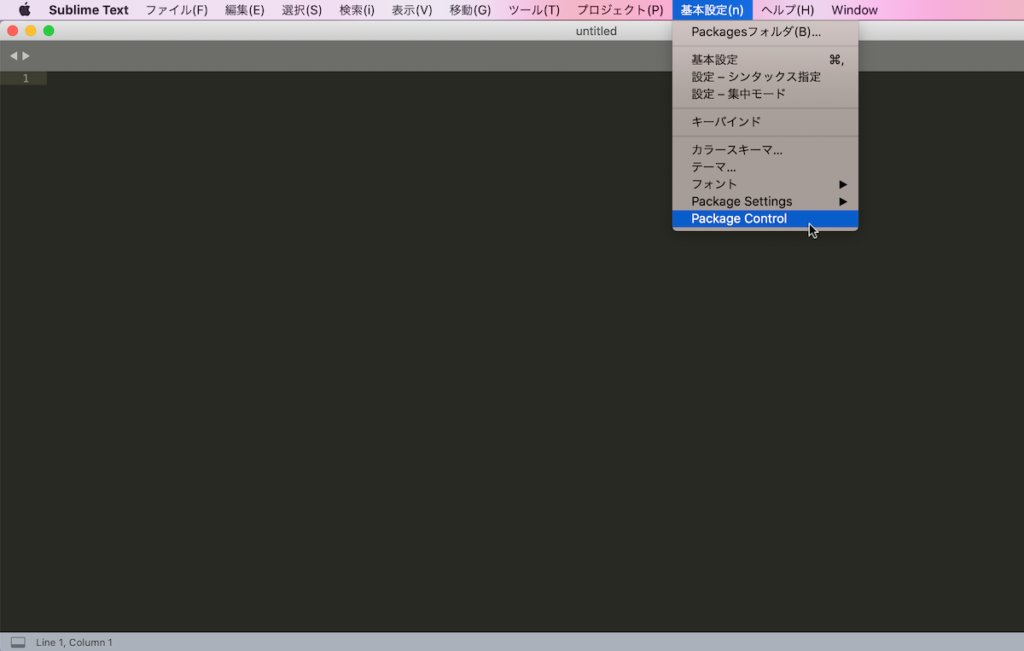
Package Control: Install Packageをクリック
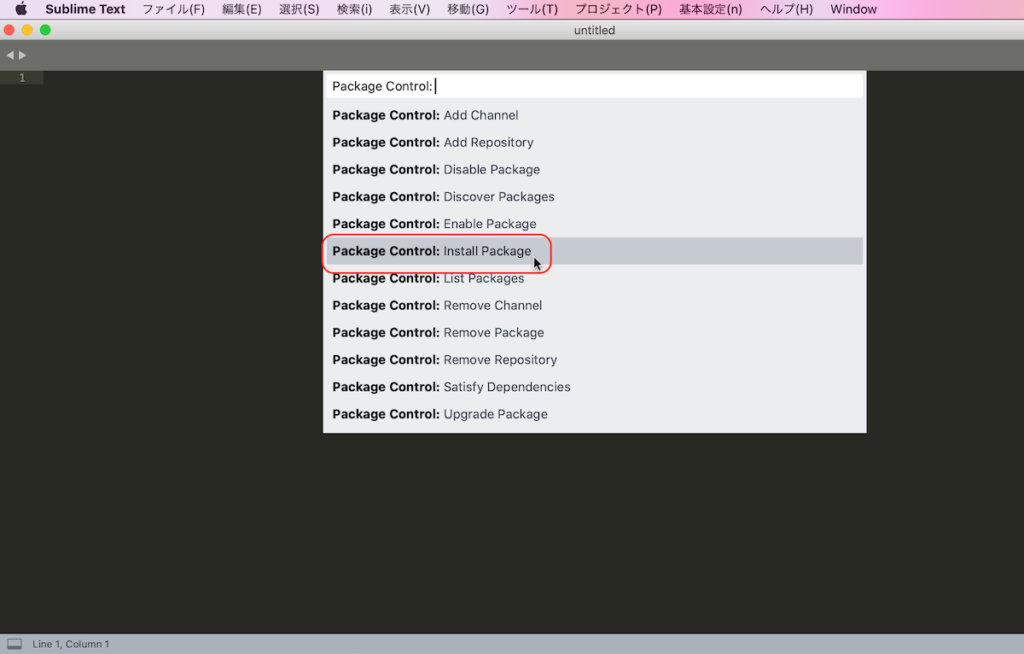
Sublime Linterと入力し、Sublime Linterをクリック

こんなメッセージが出てきます。
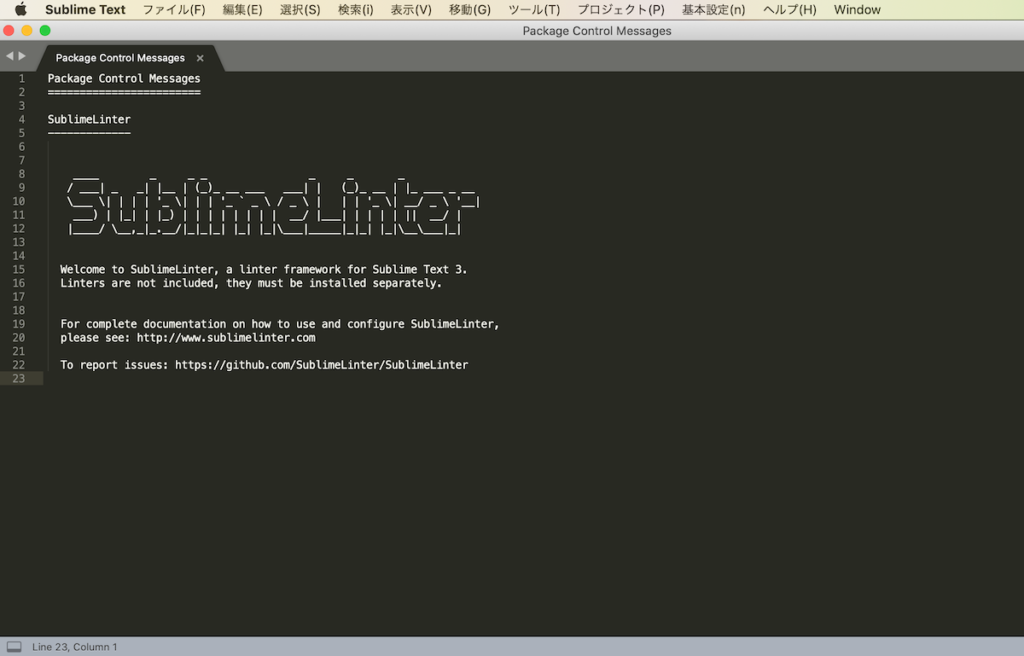
Sublime Linterのインストールが完了です。
これをインストールしただけでは機能しません。
これに加えて必要な各言語のLinterをインストールしていきます。
SublimeLinter-html-tidy(HTML5の構文エラーチェックをしてくれます)のインストール手順をご紹介いきます。
まとめ
コードのエラーをチェックしてくれる「SublimeLinter」というプラグインをインストールしてみました。
これをインストールしただけでは機能しませんので、次回はこれに加えて必要な各言語のLinterをインストールしていきます。
SublimeLinter-html-tidy(HTML5の構文エラーチェック)はこちらの記事を
SublimeLinter-html-tidyインストール【Mac版】|初心者のプログラミング学習【4】
SublimeLinter-csslint(CSSの構文エラーチェック)はこちらの記事を
SublimeLinter-csslintインストール【Mac版】|初心者のプログラミング学習【5】
その他の便利なプラグインのインストールの手順もご紹介していきます。
私のような初心者の方のお役に立てればと思います。
これからも、自分の勉強方法や成果などを発信していきます。
このブログがたくさんの方のお役に立ちますように☆
最後まで見ていただきありがとうございました!



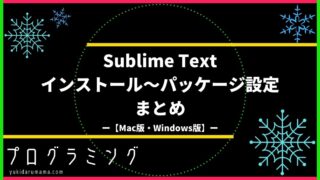



コメント